window注册多个mysql服务暨mysql8安装常见问题
Posted samsample
tags:
篇首语:本文由小常识网(cha138.com)小编为大家整理,主要介绍了window注册多个mysql服务暨mysql8安装常见问题相关的知识,希望对你有一定的参考价值。
在ubuntu和centos中,安装和注册一个mysql服务很简单,但是在windows中要注册一个服务还挺麻烦,因此写篇文章记录一下,免得每次都要绞尽脑汁想办法解决。
以下假设mysql安装目录为 C:\\mysql5.7(端口3306) 和 C:\\mysql8(端口3307)
一、基础操作:
1. 启动mysql:
c:\\mysql5.7\\bin\\mysqld
c:\\mysql8\\bin\\mysqld
2. 指定配置文件启动mysql:
c:\\mysql5.7\\bin\\mysqld --defaults-file=C:/mysql5.7/my.ini
c:\\mysql8\\bin\\mysqld --defaults-file=C:/mysql8/my.ini
3. 登录mysql(假设已经把 c:\\mysql5.7\\bin 加入环境变量了)
mysql -uroot -p(回车后输入密码)
mysql -P3307 -uroot -p(回车后输入密码)
4. 创建数据库:
mysql> create database bootstrap;
5. 创建用户:(mysql5.7无需独立做这一步,以下为mysql8的操作)
mysql> create user sam@localhost;
mysql> create user sam@'%';
6. 设置(修改)密码:(mysql5.7无需独立做这一步,以下为mysql8的操作)
mysql> alter user sam@localhost identified with mysql_native_password by '123456';
mysql> alter user sam@'%' identified with mysql_native_password by '123456';
7. 赋予数据库权限:(这里赋予全集权限,独立权限赋予自行调整ALL字眼即可)
mysql5.7: (创建用户、设置密码、赋权 三合一)
mysql> grant all on bootstrap.* to sam@localhost identified by '123456';
mysql> grant all on bootstrap.* to sam@'%' identified by '123456';
mysql> flush privileges;
mysql8:
mysql> grant all on bootstrap.* to sam@localhost;
mysql> grant all on bootstrap.* to sam@'%';
mysql> flush privileges;
二、注册服务:
1. 注册第一个(唯一 一个)mysql(这里已mysql5.7为例)
c:\\mysql5.7\\bin\\mysqld --install
2. 注册第二个mysql(以mysql8为例)
2.1 c:\\mysql8\\bin\\mysqld --install mysql8 # 意思是注册一个名为mysql8的服务
2.2 打开注册表编辑器,定位到
HKEY_LOCAL_MACHINE\\SYSTEM\\CurrentControlSet\\Services\\mysql8
2.3 新建一个“项”,名称为 “Parameters”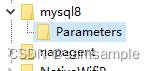 左图为创建完后的样子
左图为创建完后的样子
2.4 创建一个字符串值:
AppDirectory,值为 C:\\mysql8
2.5 创建一个字符串值:
Application, 值为 C:\\mysql8\\bin\\mysqld --defaults-file=C:/mysql8/my.ini

2.6 打开“服务”: services.msc,定位到 mysql8
2.7 右击启动。

至此,两个服务均注册完毕。
三、mysql8安装常见问题(随心情更新)
1. 2059 - Authentication plugin 'cache_sha2_password' cannot be loaded: 锟斤拷(^_^)
这是由于mysql5与mysql8的密码加密策略不同,有两种解决办法:
1.1 使用 mysql8 的客户端登录。(navcat的报错不能使用这种办法)
1.2 重新设置mysql用户密码:
alter user sam@'%' identified with mysql_native_password by '123456';
参考文献:
2. MySQL数据库出现Authentication plugin怎么办
以上是关于window注册多个mysql服务暨mysql8安装常见问题的主要内容,如果未能解决你的问题,请参考以下文章